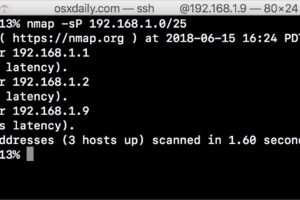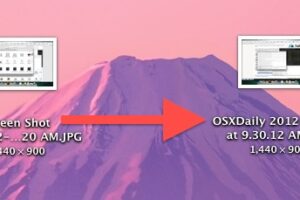Comment annuler l'envoi d'un message sur Mac avec Annuler l'envoi

Vous avez déjà voulu annuler l'envoi d'un message ? Vous avez peut-être tapé une réponse rapide et dit quelque chose que vous auriez aimé ne pas dire, envoyé quelque chose par erreur ou envoyé quelque chose qui n'est plus pertinent. Si vous avez déjà envoyé un message que vous regrettez ou que vous aimeriez pouvoir retirer, vous voudrez vous familiariser avec la fonction Annuler l'envoi disponible dans Messages pour Mac.
Disponible pour toutes les conversations iMessage, la fonction Annuler l'envoi permet d'annuler tout message envoyé depuis le Mac, qu'il s'agisse d'un message texte, d'une photo, d'une vidéo, d'un gif ou de tout autre iMessage envoyé.
La fonction Annuler l'envoi de Messages est disponible pour tous les utilisateurs de Mac qui utilisent macOS Ventura 13 ou une version plus récente, à condition que le destinataire utilise également macOS 13 ou une version plus récente, ou iOS 16 ou une version plus récente. Voyons comment fonctionne cette fonction pratique.
Comment annuler l'envoi d'un message sur Mac
Pour rétracter et annuler l'envoi d'un message sur Messages pour Mac, voici ce qu'il faut faire :
- Après avoir envoyé un message dans Messages pour Mac, cliquez avec le bouton droit de la souris ou cliquez avec la touche Contrôle sur le message que vous souhaitez annuler.
- Choisissez "Annuler l'envoi" dans le menu contextuel.
- Le message envoyé se rétracte et disparaît de la conversation.
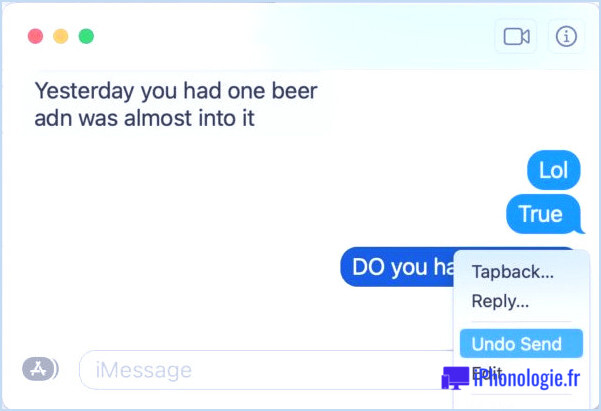
Une fois qu'un message a été annulé, une note apparaît dans le chat des messages, indiquant qu'un message a été annulé. Elle ne révèle pas le contenu du message et, contrairement à la modification d'un message, elle n'indique pas le contenu initial du message.
Vous disposez de deux minutes pour annuler un message après son envoi. Passé ce délai, l'option ne sera plus disponible dans le menu contextuel lors d'un clic droit / contrôle-clic.
L'annulation d'un message est différente de la suppression d'un message, et les messages non envoyés ne peuvent pas être récupérés.
Limites des messages non envoyés
Il est important de noter les limites de l'annulation de l'envoi dans Messages pour Mac. Tout d'abord, vous et le(s) destinataire(s) devez utiliser macOS Ventura 13 ou une version ultérieure, ou iOS 16 ou une version ultérieure, sur leurs appareils, qu'il s'agisse d'un iPhone, d'un Mac ou d'un iPad.
Si un appareil exécute des versions antérieures du logiciel système, la fonction Annuler l'envoi de messages ne fonctionnera pas, et le destinataire aura toujours le message visible sur son appareil ou son ordinateur.
Si le destinataire utilise un téléphone Android et que le message a été envoyé via le protocole de message texte SMS, vous ne pouvez pas non plus utiliser la fonction Annuler l'envoi.
Et bien sûr, si vous ne disposez pas de MacOS Ventura 13 ou d'une version plus récente sur votre Mac, vous ne pourrez pas utiliser la fonction "Annuler l'envoi". De même, l'annulation de l'envoi de messages sur l'iPhone ou l'iPad nécessite iOS 16 ou iPadOS 16 pour y avoir accès et l'utiliser.
Une fonction similaire existe pour les courriels, et vous pouvez annuler l'envoi de courriels dans l'application Mac Mail si vous en avez besoin.
Utilisez-vous la fonction Annuler l'envoi dans Messages pour Mac ? Saviez-vous que vous pouvez également annuler l'envoi d'un message dans Messages pour iPhone ou iPad ?